雾气效果在图像处理中扮演着重要角色,它为照片增添了神秘和迷人的氛围。想要掌握这种技巧?php小编草莓将为你提供分步指南,让你轻松营造出雾气缭绕的画面。快来了解这些简单易行的步骤,解锁你图像的仙气吧!
首先打开PS,你需要操作的是点击键盘上的【D】来将前景色和背景色复位变成黑白两色。或者你也可以手动调节。
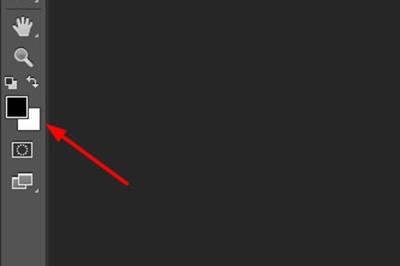
在你导入你的照片后,新建一个图层。在这个图层上我们进行添加云雾的操作,点击上方【滤镜】- 【渲染】- 【云彩】,这样你的图片上就直接出现了黑白的烟雾效果。但是如果你想让你的雾气变为有颜色,那你也可以完全按照自己的喜欢将前景色变为其他颜色即可,随你。如果你觉得这个雾气效果不满意,那你多进行几次云彩操作即可。


然后你将云彩的图层效果改为【滤色】,这步非常的重要哦。
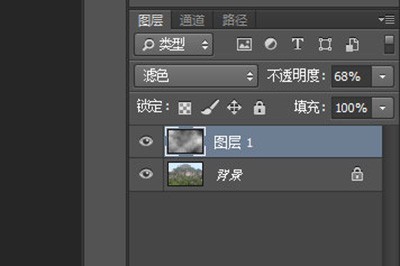
接着你的照片上就出现了云雾缭绕的效果啦。

最后要做的调整就是要让雾气效果看起来更加真实,首先我们将图层的不透明度调低。
然后将图层创建蒙板,用【画笔工具】在不需要雾气遮住的地方进行涂抹。

最后一张有雾气的照片就做好啦。
是不是非常的简单呢,赶快去亲自动手试一试吧,将自己的人物弄成仙气缭绕的感觉,都有成仙的感觉了有木有!
PS如何画出雾气效果 几个步骤瞬间仙气缭绕
以上就是PS怎么画出雾气效果_几个步骤瞬间仙气缭绕的详细内容,更多请关注php中文网其它相关文章!

每个人都需要一台速度更快、更稳定的 PC。随着时间的推移,垃圾文件、旧注册表数据和不必要的后台进程会占用资源并降低性能。幸运的是,许多工具可以让 Windows 保持平稳运行。

Copyright 2014-2025 https://www.php.cn/ All Rights Reserved | php.cn | 湘ICP备2023035733号